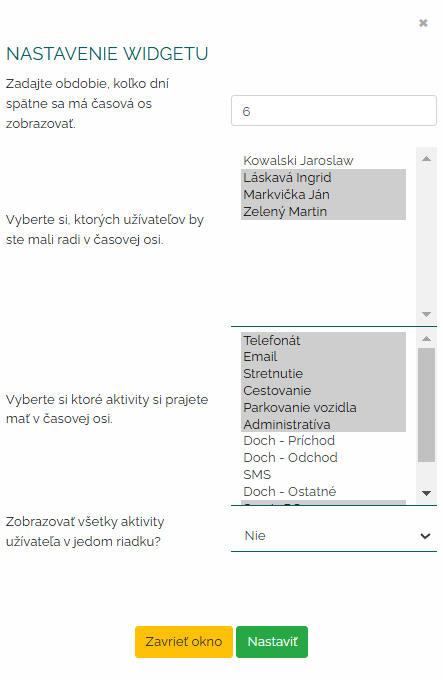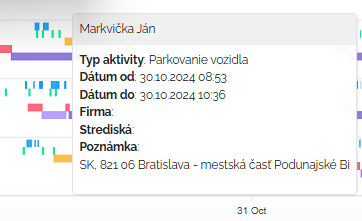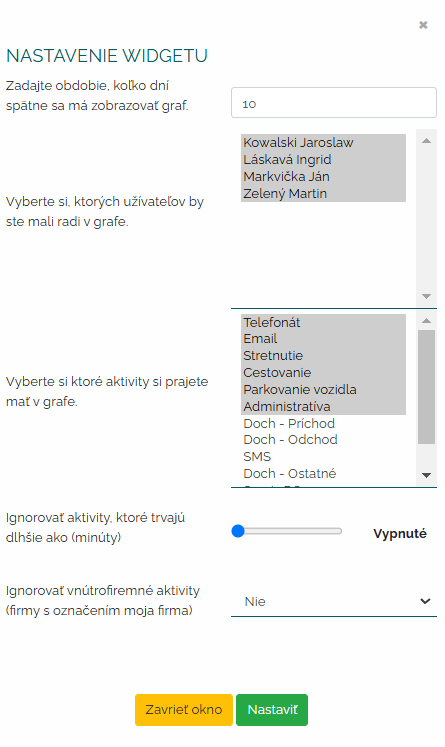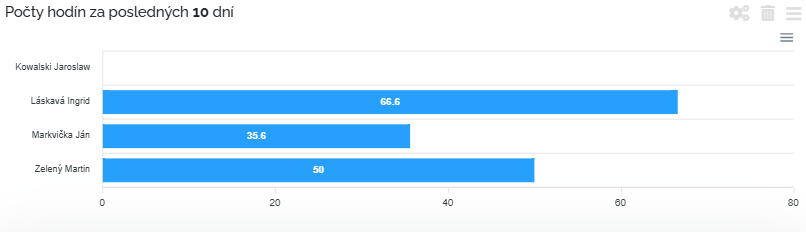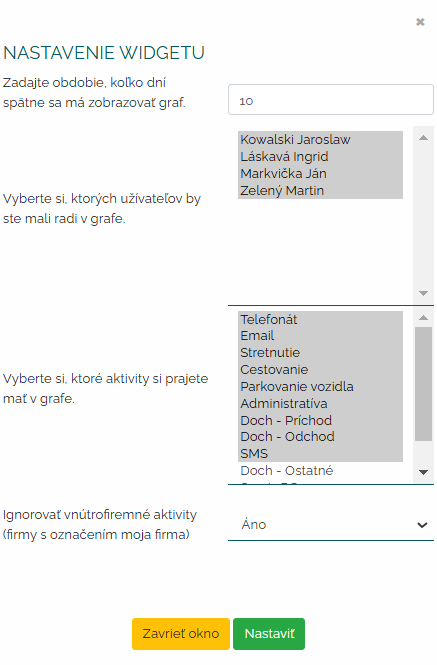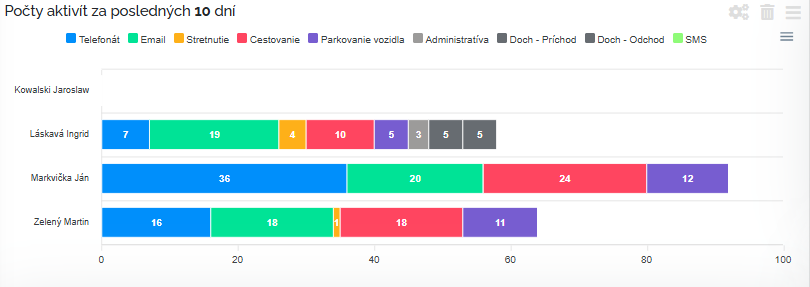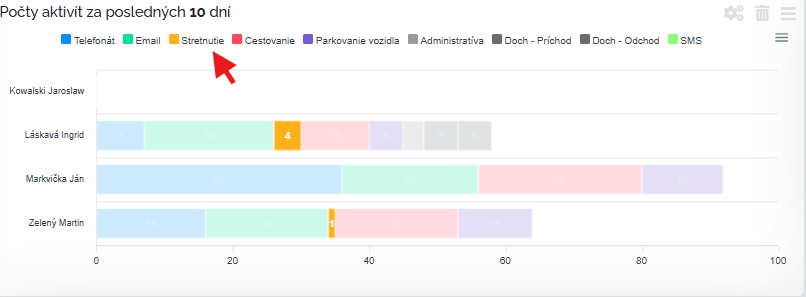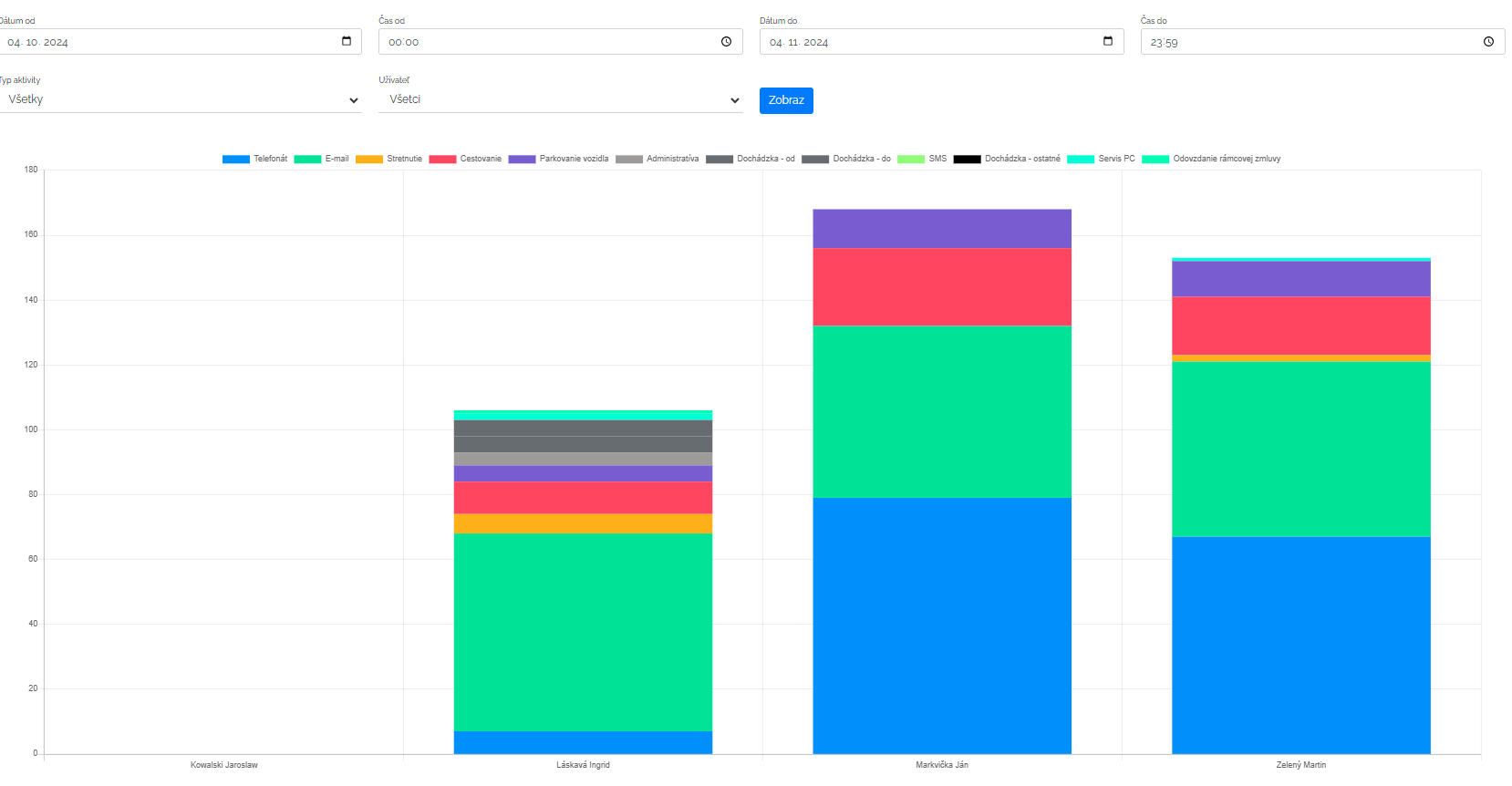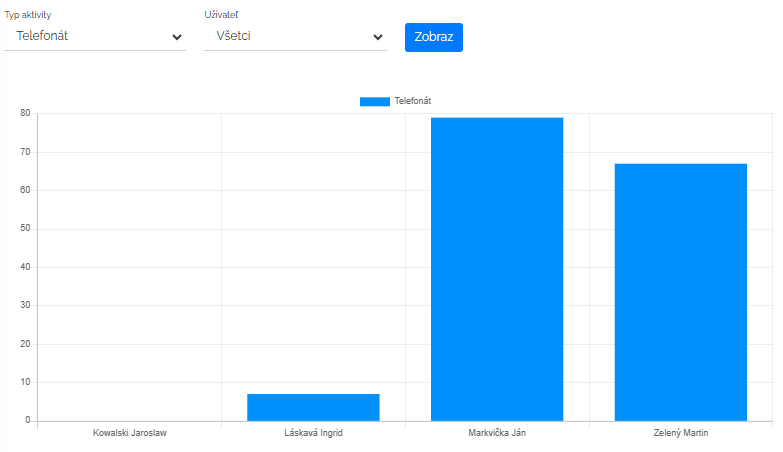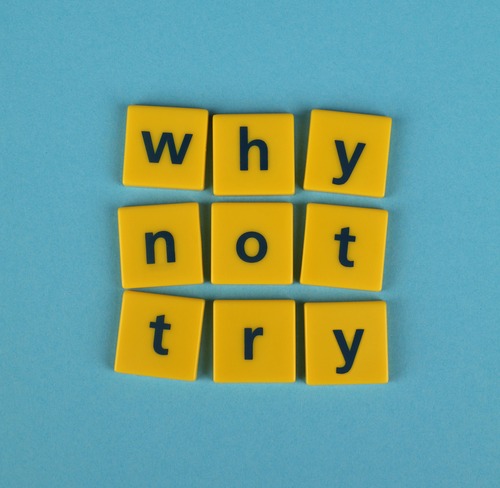WHO? Mi? Mennyi? Amikor? - válaszoljunk együtt ezekre a kérdésekre.
Szándékosan kezdtük ezt a részt kérdésekkel, mert a válaszok a rész részét képező widgetekben találhatók.
1. Felhasználói idővonal – tevékenység típusa, felhasználó és a visszamenőleges napok száma szerint konfigurálható
A csomagban található első widget csapatunk munkaterheléséről tájékoztat bennünket. Mikor a legforgalmasabb és mikor fordítva ? Ebben a widgetben jól láthatjuk az idővonalon, hogy az egyes felhasználók milyen típusú tevékenységeket és milyen időpontokban végeztek. Természetesen nem csak az olyan klasszikus tevékenységekről van szó, mint az e-mail és a meetingek – hanem a saját tevékenységeidről is, vagyis bármit, amit a cég a saját tevékenységeiben beállít magának, belevetíthető ebbe az idővonalba. Grafikus vagyok, és tudnom kell, mennyit dolgoztam a legutóbbi projektemen? Ebben az idővonalban a saját tevékenységem típusa szerint tudom nézni, például - weboldal készítés. Hány órát dolgoztam rajta és hány órát kell számláznom az ügyfélnek? Először is beállítjuk a widget paramétereit. Tehát hány nappal ezelőtt szeretném látni ezeket a tevékenységeket, ezután meghatározom, hogy mely felhasználók és milyen típusú tevékenységeket végeznek, és hogy a felhasználó tevékenységeit egy sorban kell-e megjeleníteni. Mindenki maga döntheti el, hogy milyen időszakot szeretne látni, hogy az összes felhasználót vagy csak néhányat, és hogy csak bizonyos típusú tevékenységeket szeretne-e látni, amelyek érdeklik.
Amikor profilba állítom ennek a widgetnek az alapvető paramétereit, egy ilyen gyönyörű grafikont látok tiszta idővonalon.
Természetesen nagyíthatom a grafikont, mozgathatom az idővonalat, ezt a grafikont le tudom tölteni a számítógépemre képként, és ha az egérrel megnézem a grafikon bármelyik színét, megjelenik egy felugró ablak a tevékenység részleteivel.
2. A tevékenységekben rögzített órák száma - tevékenység típusa, felhasználó és a napok száma szerint konfigurálható
Ha érdekli, hogy melyik kollégája dolgozik a legtöbb tevékenységben, akkor ez a widget az Ön számára. Ebben a widgetben látni fogjuk, hogy ki a legaktívabb és ki nem. Ez egy okos elemzés, amely segíthet abban, hogy javítsuk azon felhasználók termelékenységét , akik a bot rövidebb végét húzzák. Először képzeljük el ennek a widgetnek a kezdeti beállítását. Ezzel a widgettel azt is beállíthatjuk, hogy hány napra visszamenőleg kerüljön feldolgozásra a grafikon. Azt is meghatározzuk, hogy mely felhasználókat szeretnénk látni a grafikonon. Ezt követően meghatározzuk a tevékenység típusát – lehet, hogy nem feltétlenül mindegyik érdekel minket, például előfordulhat, hogy az ilyen érkezések és távozások számunkra nem jelentenek értéket ezen a grafikonon. Azt is beállíthatom, hogy figyelmen kívül szeretném-e hagyni a vállalaton belüli tevékenységet a "cégem" címke alatt. Ezek a tevékenységek egyes vezetőket nem érdekelhetnek, és torzíthatják eredményeiket. És beállíthatok perckeretet is, ami azt jelenti, hogy akarok-e XY percnél tovább tartó tevékenységeket rögzíteni a grafikonon.
A kezdeti kritériumok beállítása után a Mango áttekinthető oszlopdiagramot készít a szükséges adatokkal. A grafikont tetszés szerint konfigurálhatjuk. Csak egy típusú tevékenységet célozhatunk meg, és összehasonlíthatjuk az összes felhasználó adatait. Például, hogy az összes értékesítő hány órát töltött megbeszéléseken az elmúlt hónapban. Számtalan konfigurációs lehetőség létezik, és az egyes kezelőktől függ, hogy milyen típusú adatokat kell kinyernie a grafikonból.
3. Tevékenységek száma – tevékenység típusa, felhasználó és a napok száma szerint konfigurálható
Ebben a widgetben az összes felhasználó tevékenységének grafikonját találjuk. Megtudhatjuk vele, hogy kinek mennyi tevékenysége volt az elmúlt időszakban és nyomon követhetjük munkavállalásának előrehaladását . Építsük meg. Időkeretet határozunk meg. Ezt az időkeretet akár egy évre előre be tudom állítani. Az utolsó grafikonhoz hasonlóan itt is meghatározzuk, hogy mely felhasználókat szeretném feldolgozni a grafikonon, és mely tevékenységeket szeretnék belefoglalni a grafikonba. Az előző grafikonhoz hasonlóan itt is kiválaszthatom, hogy bele kívánom-e vonni a „cégem” címkével ellátott vállalaton belüli tevékenységeket a feldolgozásba.
A widget beállítása után a Mango újra áttekinthető oszlopdiagramot dolgoz fel az általunk kiválasztott paramétereknek megfelelően. Természetesen a grafikont újra elmenthetem fotóként.
Amikor az egérmutatót egy tevékenységtípus fölé viszem a fejlécben, csak az adott típusú tevékenységek lesznek kiemelve.
És van egy kicsit több rálátásunk a csapatunk munkaterhelésére, igaz? :)
Tevékenységi szakasz jelentések
A fent bemutatott három widgetből álló csomag két jelentést is tartalmaz. Képzeljük el őket.
Felhasználói tevékenység jelentés. In Ebben a fenti widget csomagokhoz tartozó riportban választhatok különböző tevékenységi jelentések formáit és formáit, amelyeket egy bizonyos időtartamon keresztül szeretnék feldolgozni. Ennek a jelentésnek négy változatát tekinthetjük meg.
A) Az összes felhasználó összes tevékenysége, például az elmúlt hónapban. Ez a jelentés a legösszefoglalóbb, mert az összes olyan tevékenységtípust mutatja, amelyet az elmúlt hónapban az összes felhasználó számára meghatároztunk a Mango-ban.
B) Egy felhasználó összes tevékenysége. Ebben a jelentésben úgy döntöttünk, hogy szeretnénk Mrkvička úr összes tevékenységét az elmúlt hónapban áttekinthető grafikus kijelzőn látni.
C) Egy tevékenység minden felhasználó számára. Éppen ellenkezőleg, itt azt állapítottuk meg, hogy egy adott típusú „telefonhívás” tevékenységnél az összes felhasználó utolsó hónapjának értékei érdekelnek bennünket.
D) Egy adott felhasználó egy meghatározott típusú tevékenysége. Az utolsó esetben pedig egyfajta tevékenység, a „telefonhívás” érdekelt bennünket egy felhasználó, Zelený úr számára az elmúlt hónapban.
Felhasználó kihasználtsági jelentés. Ez a második típusú jelentés a tevékenységi adatokat dolgozza fel, és megmutatja, mennyire elfoglalt csapatunk, és min dolgoztak. A jelentés feldolgozásának időtartama max. 40 napig a múltban, és kiválaszthatom, hogy az összes felhasználót szeretném látni, vagy csak néhányat. A diagram feldolgozza a mangában található összes tevékenységtípust, és egy idővonalhoz rendeli őket.
Ezzel a jelentéssel tudok dolgozni. El tudom menteni, szükség szerint nagyítom. Például október 29-én nagyítottunk. Részletesen a következőképpen néz ki.
Amint látjuk, a tevékenységi részhez tartozó widgetek és jelentések csomagja valóban átfogó, és segít a menedzsernek a szükséges áttekintésben.